
Vi fortsetter med levering av endelige guider slik at du kan håndtere iOS 13 som en ekte ekspert uansett hvor du går, og selvfølgelig få mest mulig ut av din iPhone som den fortjener. Utgivelsen av iOS 13 er planlagt til andre halvdel av september, og dette er et godt tidspunkt å forberede seg på alle disse nye funksjonene som kommer.
Selv om nyhetene kan virke få på grunn av det snaue redesignet av operativsystemet, er realiteten at iOS 13 gjemmer seg i en størrelse på nyheter som du burde vite. Så det, Oppdag med oss hva som er de beste triksene for å håndtere iOS 13 som en ekspert og klemme hvert sekund ut av iPhone.
Det første er å minne deg om at denne endelige guiden har blitt gitt ut i flere avdrag, Vi gir deg den første guiden i denne lenken slik at du også kan se hvilke triks vi har den gangen, og så ikke gå glipp av absolutt noen. Jeg er helt sikker på at du vil kjenne hver og en av dem.
Hvordan justere berøringsvarigheten i 3D Touch eller Haptic Touch
Som vi har sagt i andre deler av guiden, 3D Touch og Haptic Touch virker dømt til å leve i harmoni, Haptic Touch er et godt alternativ for de som ikke har enheter som fungerer med maskinvaren som gjør 3D Touch mulig, men realiteten er at når du har prøvd 3D Touch, innser du at selv om Haptic Touch gjør jobben, den er ikke like nøyaktig og intuitiv som 3D Touch. Uansett vil Apple at begge systemene skal eksistere i harmoni, og av den grunn har det lagt til justeringer som gjør vår opplevelse enklere.
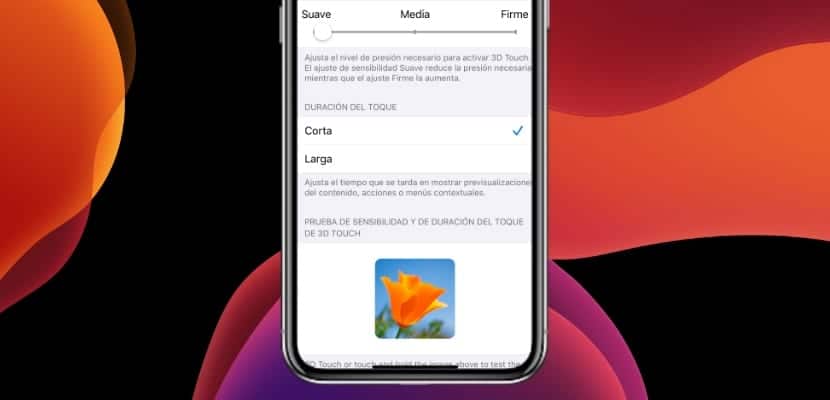
Den første funksjonaliteten er å justere berøringsvarigheten som er nødvendig for at Haptic Touch-funksjonene og de konseptuelle menyene skal aktiveres, enten vi utøver mer trykk (3D Touch) eller ikke. For å gjøre dette, vil vi ganske enkelt gå til Innstillinger> Tilgjengelighet> 3D Touch og haptisk respons> Berøringsvarighet, og vi vil kunne velge mellom "kort" og "lang" for å justere det etter vår smak.
Hvordan laste ned filer fra Safari
Safari er et av programmene som har hatt størst nytte av denne fornyelsen av iOS 13, Et eksempel er at Safari til nå ikke hadde en nedlastingsbehandling, det vil si at vi ikke kunne laste ned absolutt noe via Safari med mindre vi brukte "Del ..." -menyen med et annet program, men definitivt ikke i lagringsminnet til iPhone. Vi snakket tidligere fordi hvis iOS 13 har en stjernefunksjon, er det definitivt dette.
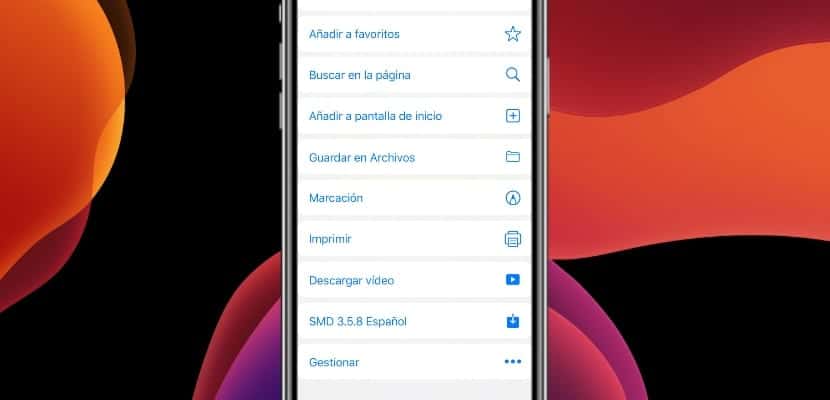
Nå vil Safari tillate oss å laste ned hvilken som helst type eksternt innhold direkte til lagring av vår iPhone ved hjelp av filutforskeren integrert i iOS 13. For å laste ned alle typer innhold, må vi bare åpne Haptic Touch eller 3D Touch-menyen i en hvilken som helst lenke vi vil ha Safari og inneholder nedlastbart innhold, så vises en ny nedlastingsfunksjon. Hvis det fremdeles ikke vises, vi klikker bare på lenken og i kontekstmenyen velger vi "Lagre i filer".
Hvordan rotere og redigere videoer
Nå har Apple forbedret fotoredigereren, Imidlertid, hva det har gjort er å legge til en god kamp med funksjonaliteter til redaktøren som allerede eksisterte, og som vi kan bruke på en helt intuitiv måte. Det som ikke var så vanlig var muligheten til å redigere videoer direkte fra iOS-galleriet, og nå med iOS 13 er det mulig. Vi vil kunne utføre mange handlinger for å justere videoene, inkludert rotering av videoen.

Det kan virke som en no-brainer, men å rotere en video og redigere det var umulig fra iOS-galleriet. Å rotere og redigere en video ganske enkelt Vi må gå til iOS Photos-applikasjonen, vi velger den aktuelle videoen og øverst til høyre finner vi "Edit" -knappen. Når vi trykker på den, åpnes menyen med funksjoner nedenfor, blant annet de forskjellige innstillingene, filtrene og selvfølgelig knappen for å rotere videoen og orientere den etter vår smak og behov, Apple har ikke klart å gjøre det lettere for oss.
Velge et bilde og navn for Meldinger
Meldinger er iOSs evige glem, og ikke nettopp fordi Apple ikke legger mye vekt på å gjøre applikasjonen fremgang, men utenfor USA og Storbritannia er bruken praktisk talt gjenværende, og det er fordi i disse landene Det har vært gratis å sende SMS i lang tid, mens vi i resten brukte systemer som var koblet til internett, slik som WhatsApp eller FB Messenger. Vær som det kan, Meldinger er et nyttig og ganske komplett program som vokser med hver iOS-oppdatering.

I tilfelle av ankomsten av iOS 13 ønsket Apple å gi Meldinger litt mer personlighet og få det til å se mer ut som det er, et direktemeldingsprogram. For å gjøre dette tillater nå Messages oss å konfigurere et bilde og brukernavn som vi deler med kontaktene våre. For å gjøre dette skriver vi inn Meldinger, klikker på knappen (…) i øvre høyre hjørne og velger alternativet «Rediger navn og bilde ...». Det er her vi vil kunne velge vårt personlige bilde og vårt Messages brukernavn, slik vi for eksempel ville gjøre i WhatsApp. Senere i delen Innstillinger hvis vi velger Meldinger, vil vi kunne velge hvilke brukere vi deler profilbildet vårt ... hva blir det neste, Apple Stories?
Vi håper at denne andre delen av den definitive guiden triks for ekspertbrukere av iOS 13 har hjulpet deg, med dette vil vi at du skal vite grundig hvordan iPhone fungerer, og dermed kan du få mest mulig ut av en enhet med disse egenskapene. Hvis du er i tvil, vet du flere triks eller bare har noe å si, husk å bruke kommentarfeltet.
